python+selenium+AutoIt实现图片上传图文教程
1、先下载AutoIt进行安装,安装后,目录结构如图所示:

2、打开AutoIt Windows Info(x64) 工具,鼠标点击Finder Tool,鼠标将变成一个小风扇形状的图标,如图所示:
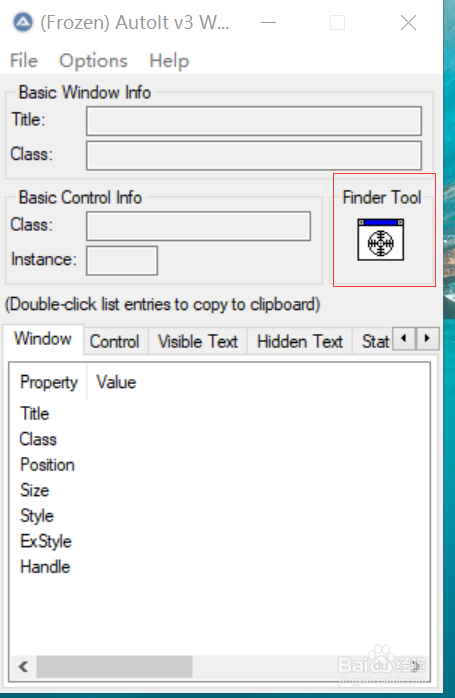
3、在页面 点击需要上传文件的按钮,弹出上传页面,然后用Finder Tool 定位,如图所示:

4、窗口的title为“打开”,标题的Class为“#32770”。
文件名输入框的class 为“Edit”,Instance为“1” ,所以ClassnameNN为“Edit1”。
打开按钮的class 为“Button”,Instance为“1” ,所以ClassnameNN为“Button1”。如图所示:

5、根据AutoIt Windows Info 所识别到的控件信息打开SciTE Script Editor编辑器,编写脚本,脚本如下:
ControlFocus("打开", "","Edit1")
WinWait("[CLASS:#32770]", "",10)
ControlSetText("打开", "", "Edit1", "D:\tf\A.jpg")
Sleep(3000)
ControlClick("打开", "", "Button1");
6、说明:ControlFocus()方法用于识别Window窗口。WinWait()设置10秒钟用于等待窗口的显示,其用法与WebDriver 所提供的implicitly_wait()类似。ControlSetText()用于向“文件名”输入框内输入本地文件的路径。这里的Sleep()方法与Python中time模块提供的Sleep()方法用法一样,不过它是以毫秒为单位,Sleep(3000)表示固定休眠3000毫秒。ControlClick()用于点击上传窗口中的“打开”按钮。
脚本编写完毕,点击菜单栏“Tools”-->“Go” (或按键盘F5)来运行脚本,注意在运行时上传窗口当前处于打开状态。
7、脚本如果运行正常,将其保存为abc.au3(可以自己任意命名),这里保存的脚本可以通过 Run Script 工具将其打开运行,但我们的目的是希望这个脚本被Python程序调用,那么就需要将其生成exe程序。打开Compile Script to.exe工具,将其生成为exe可执行文件。如图下图:

8、打开Compile Script to.exe工具后,选择刚才保存的abc.au3 文件,点击“convert”将其生成为exe可执行文件。如图所示:
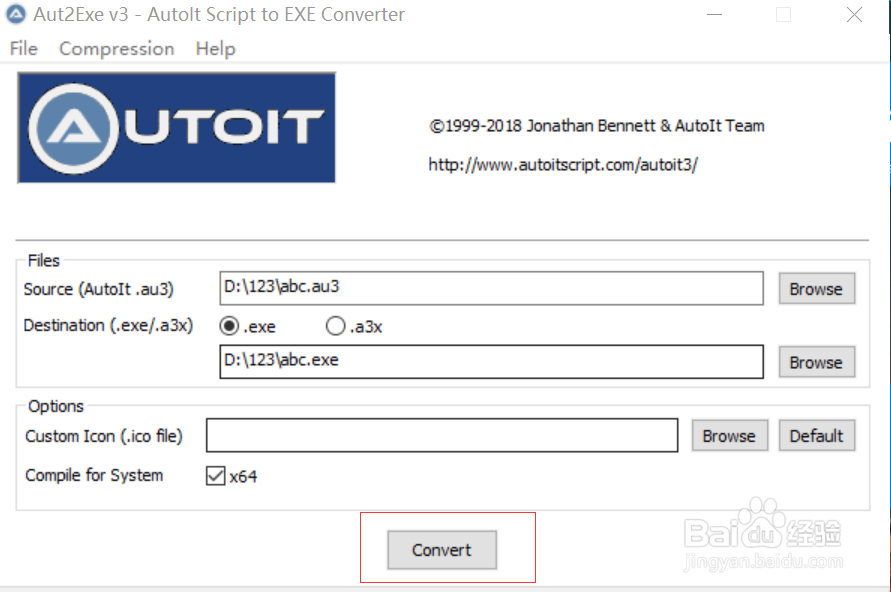
9、然后引用此exe文件,代码如下:
#coding=utf-8
from selenium import webdriver
import os
driver = webdriver.Firefox()
..............................................#省略其他方法
#点击打开上传窗口
driver.find_element_by_name("button").click()
#调用abc.exe上传程序
os.system("D:\\123\abc.exe")
........................
10、通过Python 的os模块的system()方法可以调用exe程序并执行,是不是发现图片已经可以正常上传了?以上就是python+selenium+AutoIt实现图片上传图文教程,希望我的经验可以帮助你。